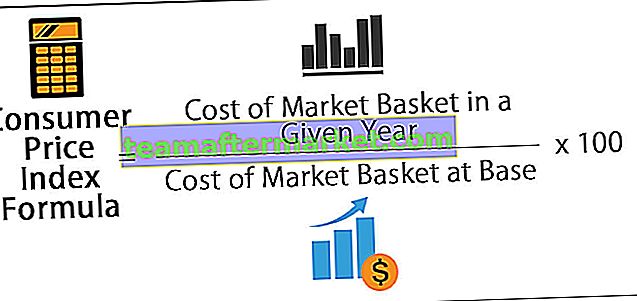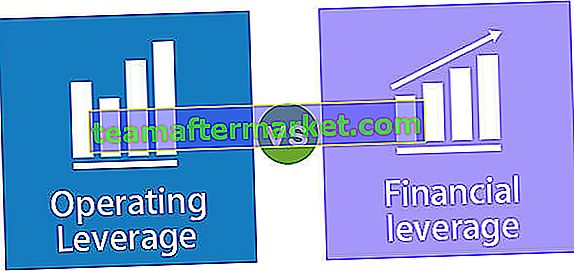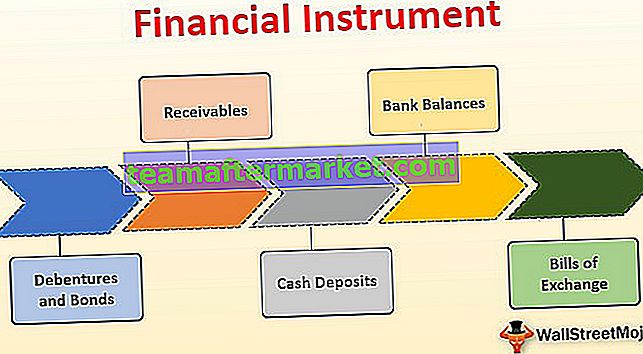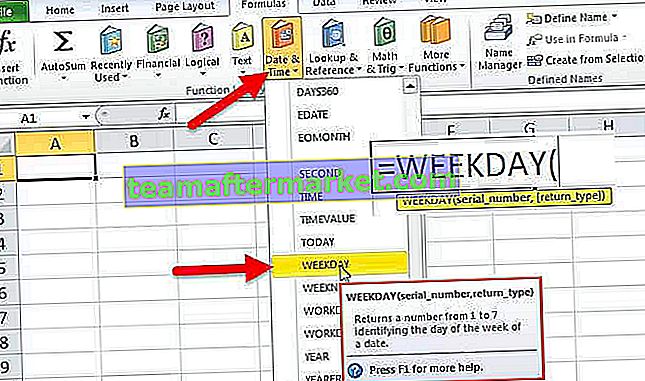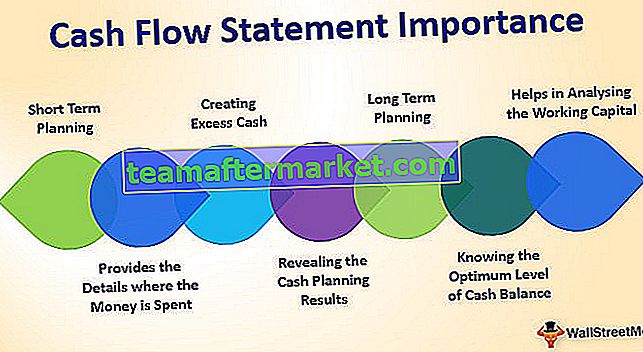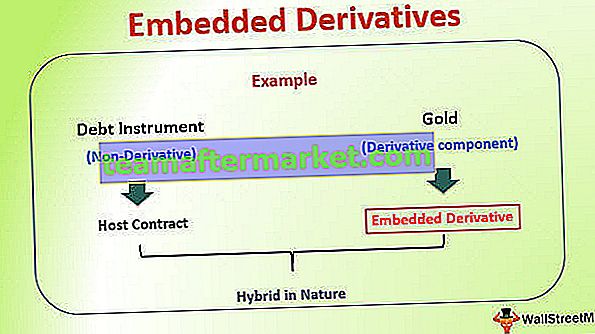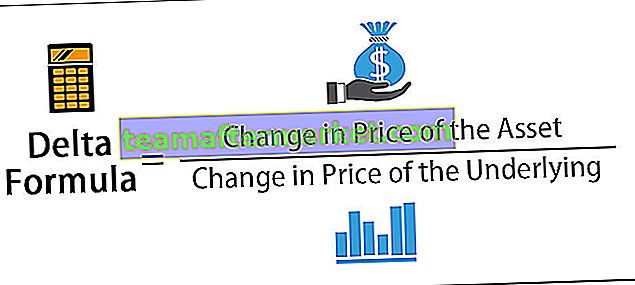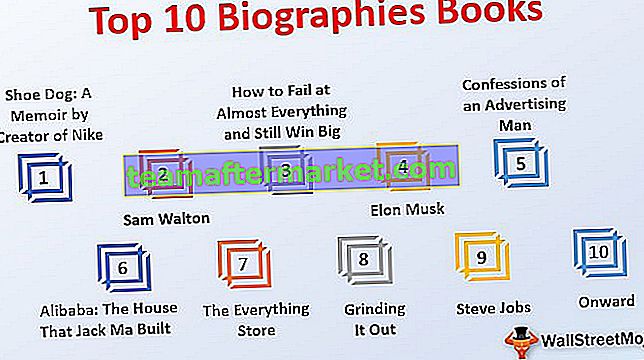Hoe voorwaardelijke opmaak te gebruiken op basis van een andere celwaarde?
We kunnen een Excel-rij markeren op basis van celwaarden met behulp van voorwaardelijke opmaak met verschillende criteria.
- Criteria # 1 - Tekstcriteria
- Criteria # 2 - Nummercriteria
- Criteria # 3 - Meerdere criteria
- Criteria # 4 - Verschillende kleuren op basis van meerdere voorwaarden
- Criteria # 5 - Waar een cel leeg is
- Criteria # 6 - Gebaseerd op een vervolgkeuzelijst
Laten we het onderstaande voorbeeld nemen om dit te begrijpen om een rij of cellen te markeren op basis van de waarde in een andere cel.
Voorbeeld
U kunt deze voorwaardelijke opmaak op basis van een ander cel-Excel-sjabloon hier downloaden - Voorwaardelijke opmaak op basis van een ander cel-Excel-sjabloonHieronder vindt u de lijst met online producten die zijn besteld door de verschillende-2 klant.

We moeten de records identificeren waarvan de leveringsstatus in afwachting is. We willen de bestel-ID, het product, de besteldatum, de besteld door en de bezorgstatus opmaken op basis van de waarde in de kolom afleverstatus.

Hier willen we de hele rij opmaken op basis van de leveringsstatus waarvan de waarde gelijk is aan In behandeling.
Als we een cel willen opmaken op basis van de waarde in een andere cel, gebruiken we een formule om de regel voor voorwaardelijke opmaak te definiëren. Het is een heel eenvoudig proces om een opmaakformule in te stellen.
- Selecteer eerst de volledige gegevens van A3: E13 zoals hieronder weergegeven.

- Ga naar het tabblad HOME.
- Klik op Voorwaardelijke opmaak. Kies de optie Nieuwe regel.

- Er wordt een dialoogvenster geopend waarin u een nieuwe regel kunt instellen. Zie onderstaande screenshot.

- Dit dialoogvenster heeft veel opties.
- Ik wil alle cellen markeren op basis van hun waarden
- Als het een waarde bevat
- Alleen waarden met de hoogste of laagste rangorde
- Waarden die boven of onder het gemiddelde liggen
- Unieke of dubbele waarden
- Gebruik een formule om te bepalen welke cellen moeten worden opgemaakt.
- Nu zullen we de laatste optie selecteren "Gebruik een formule om te bepalen welke cellen moeten worden opgemaakt ".
- We moeten een opmaakformule instellen zodat deze een true of false waarde retourneert.
- Als de waarde true is, wordt de gewenste opmaak in Excel toegepast. Anders wordt de opmaak niet toegepast.
- Voer in het formule-invoervak de formule in zoals hieronder weergegeven:
= $ E3 = "In behandeling"
Raadpleeg de onderstaande schermafbeelding.

- Klik op de opmaakknop en er verschijnt een opmaakdialoogvenster, stel de kleur in waarin u de rij wilt markeren. Zie onderstaande screenshot.

- Klik op het tabblad VULLEN en kies een kleur volgens uw vereisten en klik op Ok.

Hierdoor worden alle rijen gemarkeerd waarvan de afleverstatus "In behandeling" is.

Hoe werkt het ?
- Voorwaardelijke opmaakoptie controleert elke cel in het geselecteerde bereik op de voorwaarde of formule die door ons is opgegeven.
- Onze formule is = $ E3 = "In afwachting"
- Het analyseert elke cel in rij 4. Start vanaf cel A4 zal controleren of de cel E4 de leveringsstatus in afwachting heeft of niet. Als dit het geval is, worden die rijen gemarkeerd, anders niet.
- We hebben $ teken gebruikt voor het kolomalfabet ($ E3).
- We hebben de kolom E, Afleverstatus, waarnaar we op zoek zijn, vergrendeld.
- Wanneer cel A4 wordt gecontroleerd op de conditie, wordt cel E4 gecontroleerd.
- Wanneer cel A5 is gecontroleerd op de conditie, wordt cel E5 gecontroleerd, enzovoort.
- Dit proces zal de volledige rijen markeren met de status In behandeling.
Dingen om te onthouden
- In dit artikel hebben we tekstcriteria gebruikt om de rij of cellen te markeren op basis van een andere celwaarde.
- Evenzo kunnen we de andere criteria gebruiken door verschillende voorwaarden in te voeren onder het tekstvak Formule, afhankelijk van uw behoefte.